Si rebeu l'error 'Error fatal de PuTTy: error de xarxa: connexió rebutjada', vol dir que PuTTY no es pot connectar al vostre servidor. Hi ha algunes coses que podeu fer per corregir aquest error:
- Primer, comproveu que el vostre servidor estigui en línia i que utilitzeu l'adreça IP o el nom d'amfitrió correctes. Si no n'esteu segur, poseu-vos en contacte amb el vostre proveïdor d'allotjament.
- A continuació, comproveu que la configuració de PuTTY sigui correcta. A la secció Sessió, assegureu-vos que feu servir el número de port correcte. El port predeterminat per a SSH és 22.
- Si encara rebeu l'error, proveu d'obrir PuTTY des de la línia d'ordres amb l'opció -ssh. Per exemple: 'putty.exe -ssh myserver.com'.
- Finalment, si cap de les solucions anteriors funciona, és probable que el vostre servidor estigui bloquejant el port SSH predeterminat. En aquest cas, haureu de contactar amb el vostre proveïdor d'allotjament i demanar-los que desbloquegin el port.
Si teniu problemes per connectar-vos al vostre servidor amb PuTTY, aquests consells us haurien d'ajudar a començar.
PuTTY és un emulador de terminal gratuït i de codi obert. El programari ens ajuda a configurar encaminadors, commutadors i altres dispositius de xarxa mitjançant la línia d'ordres. Admet molts protocols de xarxa, inclosos SCP, SSH, Telnet, rlogin i connexions de sòcol en brut. No obstant això, molts usuaris denuncien haver vist Error fatal de PuTTy quan s'intenta establir una connexió entre dispositius. En aquest article, coneixerem les causes d'aquest error i veurem què podem fer si el nostre ordinador informa d'un error de xarxa i el missatge que l'acompanya pot variar de la següent manera:
Error fatal de PuTTy, error de xarxa
- El programari va fer que la connexió es trencava
- Temps de connexió esgotat
- Connexió rebutjada

Corregiu l'error fatal de PuTTy, l'error de xarxa als ordinadors Windows
Si et trobes Error fatal de PuTTy, error de xarxa , El programari va fer que la connexió es trencava o La connexió s'ha esgotat o s'ha rebutjat a Windows 11/10, seguiu les solucions següents per solucionar el problema:
- Comproveu la vostra connexió a Internet
- Assegureu-vos que el número de port i el protocol són correctes.
- Comproveu si la connexió SSH està habilitada.
- Desactiveu temporalment el vostre tallafoc i antivirus
- Executeu la comanda CLI
- Poseu-vos en contacte amb el responsable de TI
Comencem.
ftp ordena Windows 7
1] Comproveu la vostra connexió a Internet
De vegades, els consells bàsics poden ser la causa principal del problema, i com que el codi d'error està relacionat amb la connexió a Internet, us recomanem que us assegureu que Internet és estable i que els cables estan correctament connectats tant a l'ordinador com a l'encaminador. . Primer de tot, proveu la vostra velocitat de xarxa amb un dels provadors de velocitat d'Internet gratuïts. En cas que la velocitat sigui baixa, haurem de reiniciar l'encaminador una vegada i, finalment, si reiniciar l'encaminador no va ajudar, poseu-vos en contacte amb el vostre ISP.
2] Assegureu-vos que el número de port i el protocol són correctes.
El codi d'error indica que el servidor va rebutjar un intent de connexió de xarxa fet per PuTTY amb ell, fent que PuTTy no pogués accedir al servidor. Això probablement es deu al protocol i al número de port incorrectes; per tant, es recomana assegurar-se que el número de port i el protocol (SSH, Telnet o Rlogin) que estem utilitzant és correcte quan accedim a qualsevol dispositiu. Tanmateix, hi ha una cosa més a tenir en compte: només un administrador del sistema amb control total pot resoldre l'error reiniciant els serveis telnet i SSH aturats. Per tant, si formem part d'una organització, poseu-vos en contacte amb l'administrador i demaneu-li les dades correctes.
3] Comproveu si la connexió SSH està habilitada.
Es va notar que fins i tot després que l'usuari s'assegurés que el port i el protocol eren correctes, encara no podia accedir al dispositiu. Aquest problema sol produir-se perquè SSH està desactivat al dispositiu. Si ja està habilitat, podem veure les solucions següents; tanmateix, si està desactivat, podem resoldre el problema activant aquest protocol al dispositiu i, per fer el mateix, seguiu els passos següents.
- Premeu la tecla Windows + I per obrir Paràmetre aplicació.
- Feu clic a l'opció Aplicacions aquí.
- Premeu Característiques adicionals .
- Feu clic a la funció de visualització que hi ha al costat Afegiu una funció opcional.
- Ara podem habilitar SSH des d'allà.
Finalment, comproveu si el problema s'ha resolt després d'habilitar la funció SSH a l'ordinador i, si el problema persisteix, consulteu la següent solució.
4] Desactiveu temporalment el vostre tallafoc i antivirus
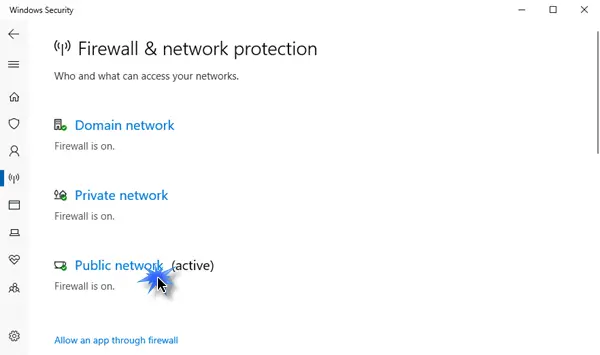
Sabem l'important que és l'antivirus o el tallafoc de seguretat de Windows per als nostres ordinadors, ambdues utilitats poden ajudar els nostres ordinadors a funcionar sense problemes i amb seguretat contra programari maliciós i virus. Moltes vegades l'antivirus o la funció del tallafoc de seguretat de Windows bloqueja algunes connexions entrants, donant lloc a l'error en qüestió. Ara, en aquest escenari, hem de desactivar temporalment el tallafoc i l'antivirus i després comprovar si això pot resoldre l'error de connexió rebutjada.
Per desactivar el tallafoc de Windows, seguiu els passos indicats.
- Premeu la tecla Windows + I per obrir Paràmetre opció.
- A la part esquerra de la pantalla, feu clic a Privadesa i seguretat opció.
- Ara feu clic a l'opció 'Seguretat de Windows' i després a Obriu Windows Security .
- Feu clic a 'Talafocs i protecció de xarxa' i seleccioneu Xarxa pública.
- Sota Tallafoc Microsoft Defender, feu clic al botó apagat.
Seguiu els passos indicats per desactivar el vostre antivirus al vostre ordinador Windows.
- Premeu la tecla de Windows i escriviu 'Configuració' a la barra de cerca.
- A la part esquerra de la pantalla, feu clic a Privadesa i seguretat opció.
- Ara feu clic a Seguretat de Windows allà i feu clic a 'Obre Seguretat de Windows'.
- Premeu Opció de protecció contra virus i amenaces.
- Premeu Gestió de la configuració sota Protecció contra virus i amenaces .
- Sota l'opció Protecció en temps real , apagueu l'interruptor.
Si utilitzeu programari de seguretat de tercers, també haureu de desactivar-lo.
Esperem que després de desactivar l'antivirus i el tallafoc, es resolgui el problema d'error indicat.
5] Executeu l'ordre CLI
Si hi ha alguna configuració incorrecta en el procés d'inici de sessió, és molt probable que no ens puguem connectar a ResberryPie, en aquest cas haurem d'executar l'ordre següent.
|_+_|Podem provar d'iniciar sessió amb aquesta comanda i el nostre problema es resoldrà.
6] Contacteu amb el vostre gestor de TI
L'error en qüestió pot estar relacionat amb la falta de permís per accedir al dispositiu, en aquests casos haurem de contactar amb el responsable informàtic de la nostra organització. També podem contactar amb ells si cap de les solucions ha funcionat o si no voleu seguir tots aquests passos.
Espero que pugueu solucionar el problema utilitzant les solucions esmentades en aquesta publicació.
Llegeix: La millor alternativa de PuTTy per a clients SSH per a ordinadors Windows.















